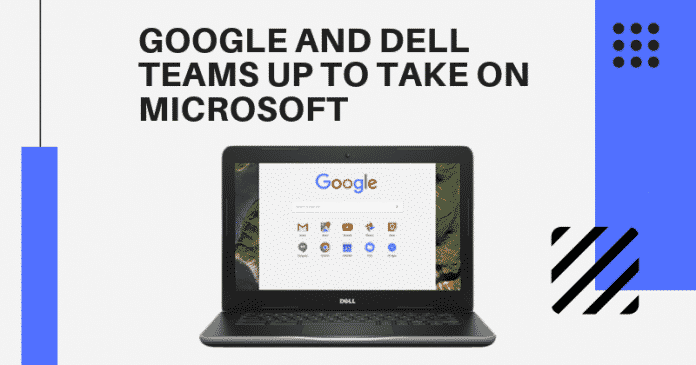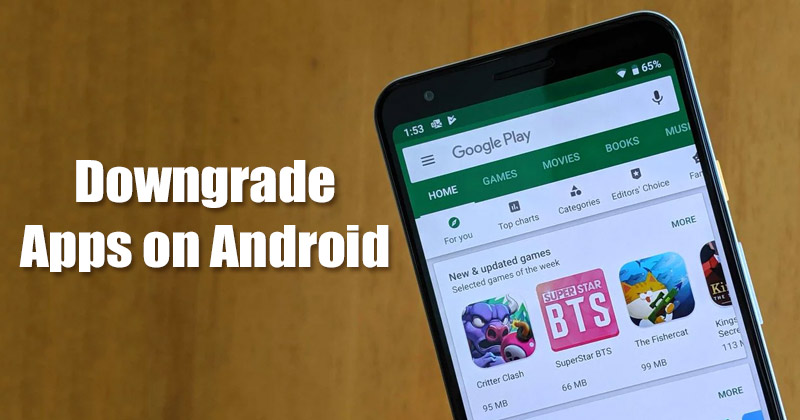A Snapchat számos kényelmes lehetőséget kínál, amelyek segítségével kapcsolatba léphet barátaival és a platform többi felhasználójával. Számos alapértelmezett funkció azonban nyomon követi az eszközt, és ismeretlen profiloknak teszi ki hollétét. Ha személyes adatainak védelme komoly aggodalomra ad okot, a folyamat a tartózkodási helyének elrejtésével kezdődik.

Ebből a cikkből megtudhatja, hogyan kapcsolhatja ki helyadatait a Ghost Mode és a telefon Snapchat használatával.
Snap Map kikapcsolása
A Snap Map egy olyan funkció, amely lehetővé teszi a felhasználók számára, hogy más profilokat követhessenek a Snapchat platformon keresztül. Míg sokan hasznosnak és kényelmesnek tartják ezt a funkciót, mások úgy találhatják, hogy veszélyezteti a biztonságot és a magánélet védelmét. Szerencsére többféleképpen is konfigurálhatja az összetevőt, és megakadályozhatja, hogy az alkalmazásban a tartózkodási helyét mutassa.
A következőképpen használhatja a Ghost módot az alkalmazás Snap Map funkciójának használata közben:
- Indítsa el a Snapchat alkalmazást, és érintse meg a „Hely” elemet. választási lehetőség. A képernyő bal alsó sarkában található.

- A Snapchat a „Snap Map” oldalra viszi. Válassza ki a beállítások opciót a jobb felső sarokban, és egy fogaskerék jelenik meg rajta.

- Keresse meg a „Ghost Mode” opciót, és kapcsolja be.

A Szellem mód bekapcsolása után senki sem tudja nyomon követni tartózkodási helyét a funkción keresztül. Bekapcsolhatja határozatlan ideig, vagy a következő három vagy 24 órában. A funkció azt is kínálja, hogy a Snap Map bekapcsolva maradjon csak a barátai számára. Választása az adatvédelemmel kapcsolatos személyes preferenciáitól függ.
A helymeghatározás kikapcsolása az eszközön keresztül
Ha különösen alapos az adatvédelem terén, telefonja beállításaiban is kikapcsolhatja helyadatait. Így jobban szabályozhatja, hogy a Snapchat milyen információkkal rendelkezik az alkalmazás elindításakor.
A következőképpen kapcsolhatja ki helyadatait az Android-eszköz beállításaiban:
- Lépjen az általános beállításokhoz, és válassza az „Alkalmazások” lehetőséget.

- Keresse meg a Snapchat ikont és alkalmazást, majd koppintson rá.

- Érintse meg az „Engedélyek” elemet. A felület opciókat és csúszkákat jelenít meg.

- Kapcsolja ki a „Helyek” engedélyt.

Így kapcsolhatja ki a helymeghatározási engedélyt iPhone-on:
- Válassza ki az iPhone beállításait, és érintse meg az „Alkalmazások” lehetőséget.

- Keresse meg és érintse meg a Snapchat alkalmazást.

- Válassza a „Soha” lehetőséget a helyek lapon.

A fenti lépések végrehajtása után a Snapchat nem fogja látni az Ön tartózkodási helyét. Az engedélyek felületén kikapcsolhat minden olyan engedélyt, amellyel nem szeretné, hogy a Snapchat rendelkezzen. Ez azonban megzavarhatja az alkalmazás fő funkcióit. Például a kamera letiltása nem teszi lehetővé a pillanatfelvételek készítését.
Hogyan változtassuk meg a Snapchat adatvédelmi beállításait
Ha maximalizálni szeretné a magánélet védelmét, nem a tartózkodási hely az egyetlen információ, amelyet ellenőrizhet. A platform különböző testreszabható adatvédelmi beállításokat kínál. Ezek a beállítások befolyásolják az alkalmazás láthatóságát más profilok számára, és azt, hogy milyen információkat küldhetnek Önnek.
Így érheti el és módosíthatja adatvédelmi beállításait. Ebben a cikkben a „Ki láthatja a történetemet” példaként használjuk:
- Indítsa el a profilt, és válassza a „Beállítások” lehetőséget az elsődleges felületen.

- Keresse meg és érintse meg az „Adatvédelmi beállítások” elemet.

- Válassza a „Ki láthatja a történetemet” lehetőséget, majd koppintson a „Barátok” elemre.

Kiválaszthatja az „Egyéni” lehetőséget is, majd beírhatja azoknak a profiloknak a nevét, amelyekben látni szeretné történetét. Számos egyéb adatvédelmi beállítás közül választhat: ki léphet kapcsolatba velem, ki küldhet értesítéseket, és ki láthatja a tartózkodási helyemet.
További dolgok, amelyeket megtehet Snapchat-profilja biztonsága érdekében
Az adatvédelmi beállítások és a tartózkodási hely elrejtése nagyszerű módja annak, hogy profilja biztonságban legyen. Vannak azonban olyan dolgok, amelyeket az alkalmazás használata közben megtehet a nagyobb fokú biztonság érdekében. A Snapchat etikett a barátokkal, a pillanatfelvételek és az üzenetküldés érvényes szerepet játszik.
Íme néhány dolog, amivel még jobbá teheti a Snapchat (és bármilyen alkalmazás) biztonságát:
- Engedélyezze a Snapchat kéttényezős hitelesítését. Ez egy gyakran figyelmen kívül hagyott funkció, amely további biztonságot nyújt a profiljába való bejelentkezéskor. Telefonszámának beírása után a Snapchat SMS-kódot küld Önnek, amellyel a jelszó megadása után is bejelentkezhet.
- Hozzon létre egy erős jelszót. Mint minden fiók esetében, javasoljuk, hogy készítsen robusztus jelszót nagy- és kisbetűk, szimbólumok és számok használatával.
- Legyen óvatos, kit ad hozzá a Snapchathez. Az új emberekkel való kapcsolatfelvétel izgalmas lehet, de csak akkor vegyen fel olyan személyeket, akiket már ismer, ha optimális biztonságot szeretne az alkalmazás használata közben.
- Ne osszon meg semmilyen személyes vagy érzékeny információt. Ne fedje fel tartózkodási helyét sem a pillanatfelvételeken, sem a történetein. Fontolja meg, hogy csak olyan személyeknek és profiloknak küldjön felvételeket, akikben megbízik.
- Győződjön meg arról, hogy az alkalmazás legújabb verzióját használja. A Snapchat frissítése kulcsfontosságú, mert új funkciók jelenhetnek meg az adatvédelmi beállításokkal kapcsolatban.
- Jelentsen vagy tiltson le minden nem helyénvaló vagy gyanús tevékenységet. Ha valaki, akit nem ismer, nem hagy békén, a legbiztonságosabb lépés az, ha először feljelenti a felhasználót, majd letiltja, hogy ne tudjon kapcsolatba lépni Önnel.
- Szánjon időt arra, hogy kijelentkezzen az alkalmazásból a telefonján. Ahelyett, hogy egyszerűen kilépne az alkalmazásból, jelentkezzen ki, és tegye biztonságos helyre telefonját, hogy senki ne férhessen hozzá.
Hogyan akadályozhatja meg, hogy idegenek kapcsolatba lépjenek Önnel a Snapchatben
Most, hogy bemutattunk néhány további dolgot, amellyel megőrizheti Snapchat-profilja biztonságát és privátságát, ideje elkezdeni kísérletezni néhány szabványos funkcióval.
Ez magában foglalja a profilok törlését az ismerőseitől, a blokkolást és a bejelentést, amint azt a fenti pontokban említettük. Ez inkább azokhoz az idegenekhez kapcsolódik, akik kapcsolatba léphetnek Önnel az alkalmazás használatával, vagy nem.
Barátság megszüntetése azokkal, akik zavarnak
Például a következőképpen szüntetheti meg a barátságát valakinek, akit nem szeret, ha az alkalmazásban zaklat:
- Lépjen be az alkalmazásba, és csúsztassa az ujját a jobb oldali felületre. Ez a barátok listája.

- Keresse meg azt a személyt, akitől meg akar szabadulni, görgessen, amíg meg nem találja.

- Érintse meg és tartsa lenyomva a profilnevét. Meg kell jelennie egy menünek.

- Érintse meg a „Barát eltávolítása” opciót, és erősítse meg még egyszer a műveletet.

A Snapchat sokkal jobban meggondolja magát, ha rendezi a barátlistáját. Tekintettel arra, hogy a fenti adatvédelmi beállítások némelyikét konfigurálta, ez a személy nem tud kapcsolatba lépni Önnel, és nem tud Önnek pillanatfelvételeket küldeni. Megbizonyosodhat erről, ha visszanavigál az adatvédelmi beállításokhoz, és kiválasztja azt a lehetőséget, amely lehetővé teszi, hogy csak ismerősei lépjenek kapcsolatba Önnel.
Profilok blokkolása a kommunikáció hiánya miatt
Ha túl sok gondot okoz az alkalmazás beállításaiban való visszalépés, bármikor letilthat egy olyan személyt, akit nem igazán érdekel. Ez végül megakadályozza őket abban, hogy lássák csodálatos történeteidet. Ők sem tudják felvenni veled a kapcsolatot.
Íme, hogyan kell blokkolni ezt a bosszantót:
- Keresse meg a letiltani kívánt személyt. Keresse meg őket a csevegőlistában, majd tartsa lenyomva a profilnevüket, miután megérinti.

- Ugyanaz a menü, amely lehetővé teszi egy barát eltávolítását, lehetővé teszi a személy letiltását is. Érintse meg a „Blokkolás” opciót.

- Válassza újra a blokkolás opciót, és a személy törlődik a felületről.

Miután letiltott valakit a Snapchat alkalmazásban, feloldhatja a blokkolást a beállításokon keresztül, ha úgy gondolja, hogy hibát követett el.
Mentse el a jelentéstételt drasztikus intézkedésként
Mielőtt letiltja a profilt, érdemes feljelentenie a viselkedése miatt. Ez a Snapchat személyzetét is érinti az incidensben, ezért győződjön meg arról, hogy más hiteles oka van a személy bejelentésére, mint hogy nem tetszik neki.
Jó ok arra, hogy feljelents valakit, ha megpróbál zaklatni vagy zaklatni. Kerülje el, hogy valakit nem komoly okokból jelentsen. A platform hamis vádak miatt kitilthatja profilját.
Így küldhet jelentést a Snapchatnek a csevegésről:
- Keresse meg a bejelenteni kívánt személlyel folytatott csevegést, és válassza ki.

- Miután belépett a beszélgetésbe, lépjen a három pont ikonra a képernyő sarkában.

- Érintse meg a „Jelentés” opciót.

- A Snapchat egy beküldési űrlapra irányítja. Ha elkészült, válassza a „Küldés” lehetőséget.

A jelentés kiírásakor ügyeljen arra, hogy a lehető legrészletesebb legyen. Legyen átlátható, ne titkoljon el semmit, de ne vigye túlzásba a jelentést sem. Ez megkönnyíti a Snapchat számára, hogy megoldja a problémát későbbi használatra. Lehet, hogy később felkeresik Önt.
Kijelentkezés minden esetre
Ha a fent említett lépések után továbbra is aggódik a biztonsága miatt, még egy egyszerű óvintézkedést tehet. Mindenképpen jelentkezzen ki fiókjából, amikor befejezi a használatát. Természetesen a folyamat eltarthat egy ideig, és kevésbé kényelmes, de ez egy egyszerű módja a biztonság megőrzésének.
A következőképpen teheti meg a legegyszerűbben:
- Válassza ki a profil ikont. Meg kell találnia a Snapchat kamera szakaszának bal oldalán.

- Ezután válassza ki a fogaskerék ikont, amely a jobb oldalon található.

- A lehetőségek közül koppintson a „Kijelentkezés” elemre. Ezt az „Ma-fiók” lapon találja.

- Erősítse meg ugyanazt a műveletet, és válassza a „Kijelentkezés” lehetőséget.

A kijelentkezést követően manuálisan vissza kell jelentkeznie a további használathoz a kétrétegű ellenőrzéssel, ha engedélyezte.
GYIK
A Snapchat mindig tudja a tartózkodási helyemet?
Ha nem kapcsolja ki a helymeghatározási engedélyt a telefonján, a Snapchat láthatja a tartózkodási helyét.
A Snap Map segítségével megtalálhatnak engem azok a felhasználók, akik nem az ismerőseim?
Nem, csak a barátok használhatják a Snap Map-ot, hogy megtaláljanak téged. A Ghost Mode engedélyezése pedig megakadályozza, hogy még ők is megtaláljanak téged.
A Snapchat felhasználja a személyes adataimat??
A Snapchat ebben az értelemben olyan, mint az összes többi közösségi média/messing alkalmazás. Összegyűjti az Ön e-mail-címét, teljes nevét és profiljának egyéb főbb pontjait. Az adatvédelmi szabályzatban megtudhatja, hogyan használja a platform ezt az adattípust.
Törölhetem valahogy a Snap Map-et a Snapchat profilomból?
Léphetsz Szellem módba, így a helyed láthatatlanná válik a barátaid számára, de nem törölheted a funkciót, mivel az a platformra épül.
Biztonságos a Snapchat privát üzenetküldéshez?
Igen, a Snapchat üzenetei privátak, és 24 óra elteltével eltűnnek, így privátabbak, mint más alkalmazások. Azonban továbbra is azt javasoljuk, hogy ne osszon meg bizalmas információkat az alkalmazáson keresztül.
A Snapchat biztonságának optimalizálása
Ha nem szeretné, hogy a Snapchat feltárja a tartózkodási helyét, rengeteg trükköt használhat. Az első védelmi vonal magában foglalja a „Ghost Mode” használatát, valamint az alkalmazáson belüli adatvédelmi beállításokkal való játékot. Alkalmazásfelhasználóként még tovább léphet az eszköz beállításaival, nem pedig a Snapchat beállításaival. Ha ezt megtette, próbálja meg biztonságosan használni az alkalmazást a fent említett tippek alapján. Mindig jelentse azokat a profilokat, amelyek zaklatják Önt, majd a megfelelő intézkedés érdekében blokkolja őket.
Könnyűnek találtad kikapcsolni a Snapchat helyadatait? Szellemmódba szeretne lépni, vagy csak módosítani szeretné az adatvédelmi beállításokat? Tudassa velünk az alábbi megjegyzések részben.